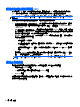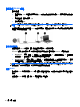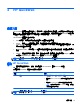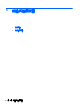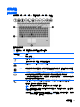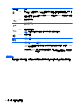Quick Start HP Notebook PC-Windows Vista and Windows 7
使用鍵盤
識別快速鍵
快速鍵是 fn 鍵 (1) 與 esc 鍵 (2)、某個功能鍵 (3) 或 b 鍵 (4) 的組合。
若要使用快速鍵:
▲
短暫按下 fn 鍵,再短暫按下快速鍵組合的第二個鍵。
快速鍵組合 說明
fn+esc
顯示系統資訊。
fn+f1
開啟「說明及支援」。
「說明及支援」提供教學課程、問題解答及產品更新。
fn+f2
開啟作用中 Windows 程式的「列印選項」視窗。
fn+f3
顯示所有安裝之電池的電量資訊。此顯示的資訊會指出哪些電池正在充電,並報告各電池剩餘的電量。
fn+f4
切換連接至系統的顯示器裝置間的螢幕影像。例如,如果已將顯示器連接至電腦,則按下 fn+f4 鍵時,
即可在電腦顯示器和螢幕顯示器之間切換螢幕影像,以便同時在電腦和螢幕上顯示影像。
大多數外接式顯示器都使用外接式 VGA 視訊標準,從電腦接收視訊資訊。fn+f4 快速鍵也可以在從電
腦接收視訊資訊的其他裝置間切換影像。
fn+f5
起始「睡眠」,這會將您的資訊儲存在系統記憶體中。顯示器和其他系統組件會關閉並節省電力。
若要結束「睡眠」狀態,請短暫按下電源按鈕。
注意: 若要降低資料遺失的風險,請先儲存您的工作,然後再啟動「睡眠」。
附註: 如果電腦在處於「睡眠」狀態時出現電池電力嚴重不足,電腦會啟動「休眠」,並將儲存在
系統記憶體中的資訊儲存至硬碟。
您可以變更 fn+f5 快速鍵的功能。例如,您可以設定 fn+f5 快速鍵為起始「休眠」而非「睡眠」。在所有
Windows 作業系統視窗中,睡眠按鈕的參考資料亦適用於 fn+f5 快速鍵。
使用鍵盤
21